MFC-J6710DW
常见问题解答与故障排除 |
配置Brother设备的无线网络前,需要确认的重要事项。
把Brother设备连接到无线网络之前,请检查以下几点。
使用Wi-Fi Protected Setup 或 AOSS™ 来配置Brother设备的无线网络(推荐)
如果无线网络接入点/路由器可以支持Wi-Fi Protected Setup 或 AOSS™,就可以很方便的在没有电脑的情况下把Brother设备连接到无线网络,为了确保无线网络接入点/路由器支持Wi-Fi Protected Setup 或 AOSS™,请查看无线网络接入点/路由器上是否有下图显示的标志。

手动配置Brother设备的无线网络
在配置无线网络设置之前,您需要知道网络名称: (SSID, ESSID)和网络密匙。
按照下列其中之一的步骤来寻找网络名称(SSID, ESSID)和网络密匙:
-
查看无线网络接入点/路由器的侧面。
注意事项:下图的显示可能与你使用的产品有所不同。
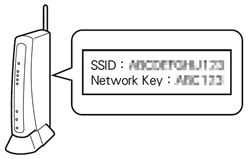
- 查看无线网络接入点/路由器所提供的资料。
- 网络初始名称可能是制造商的名字或设备型号的名称。
- 如果仍然无法找到安全信息,请询问无线网络接入点/路由器的制造商,系统管理员或网络管理员。
WPA-PSK/WPA2-PSK 是网络验证方法之一,它使用一个字符长度为8或大于8的最多为63个字符的预先共享密匙(PSK)。
无线网络接入点的功能设置
根据所使用的无线网络接入点,一些网线网络接入点/路由器的功能会引起计算机与Brother设备之间的无线通讯干扰。查看无线网络接入点/路由器附上的操作指示并且确认您的功能设置。如果下列功能可以启用,请更改设置。
-
多重的SSID
这个功能可以让您用一个无线网络接入点/路由器配置多个SSID。每一个SSID都可以使用不同的身份验证和加密方法,这样您就可以同时以不同的安全等级把无线设备连接到无线网络。然而,如果您想把所有无线设备连接到一个特殊的无线网络,那么这些设备必须使用同一个SSID。在多数情况下,使用不同SSID的设备无法相互连接,也无法通过相同的无线网络发送或接收数据。所以,使用和无线网络接入点/路由器相同的SSID来配置计算机和Brother设备的无线网络。
注:下图的显示可能与您使用的产品有所不同且图中的加密方法只是一个范例。
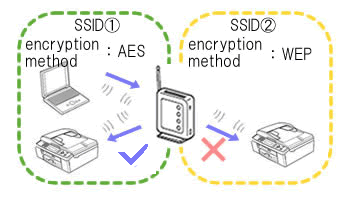
-
隐私区域功能
隐私区域分离所有连接到无线网络接入点/路由器上的无线设备,并且可以防止某些无线设备在您的无线网络中连接或发送数据至其他设备。
当隐私区域开启,计算机和Brother设备这样的无线设备之间无法相互连接。为了能使Brother设备连接到其他设备,请更改您的无线网络接入点/路由器的设置并且禁用隐私区域功能。
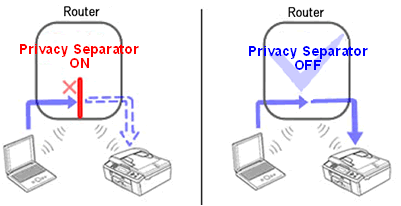
-
过滤MAC 地址
MAC 地址过滤是一个只允许特殊MAC地址在无线网络接入点/路由器中被分配连接的功能,如果您在无线网络接入点/路由器中使用MAC地址过滤功能,那您还需要配置Brother设备的MAC地址。
您可以通过打印网络配置列表来寻找设备的MAC地址。
> 点击此处查看如何打印网络配置列表的详细信息。
分配IP 地址
-
分配静态IP 地址
在你使用静态模式手动分配IP地址之前,请阅读以下内容。
你想要分配到Brother设备上的IP地址:- 必须从通过DHCP服务器上被指定为一个IP动态地址以外的范围选择。
- 必须和已经在您网络上分配到其他设备上的地址不同。
- 必须和你的计算机和无线网络接入点/路由器上分配的地址相同。
如果分配到你计算机上的IP地址为192.168.1.xx,分配任何一个号码,此号码要不同于分配到其他设备上的号码,在这里就是xx (例如:192.168.1.10)。前三个系列号码必须是相同的。(此范例中为192.168.1 必须相同)
-
自动分配IP地址
如果你的无线网络接入点/路由器不支持DHCP服务器功能,那么其IP地址无法自动被分配。你可以从无线网络接入点/路由器随机附上的文件材料中得知更多的信息。
相关型号
DCP-1618W, DCP-J105, DCP-T500W, DCP-T700W, HL-1218W, HL-3170CDW, HL-4570CDW, HL-6180DW, HL-L9200CDW, MFC-1919NW, MFC-9340CDW, MFC-J200, MFC-J2320, MFC-J2510, MFC-J265W, MFC-J2720, MFC-J3520, MFC-J3720, MFC-J430W, MFC-J5910DW, MFC-J615W, MFC-J625DW, MFC-J6710DW, MFC-J6910DW, MFC-J825DW, MFC-L8650CDW, MFC-T800W
